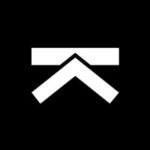iPhone : 10 astuces dévoilées par Apple
Vous possédez un iPhone ? Voici quelques précieux conseils partagés par Apple.
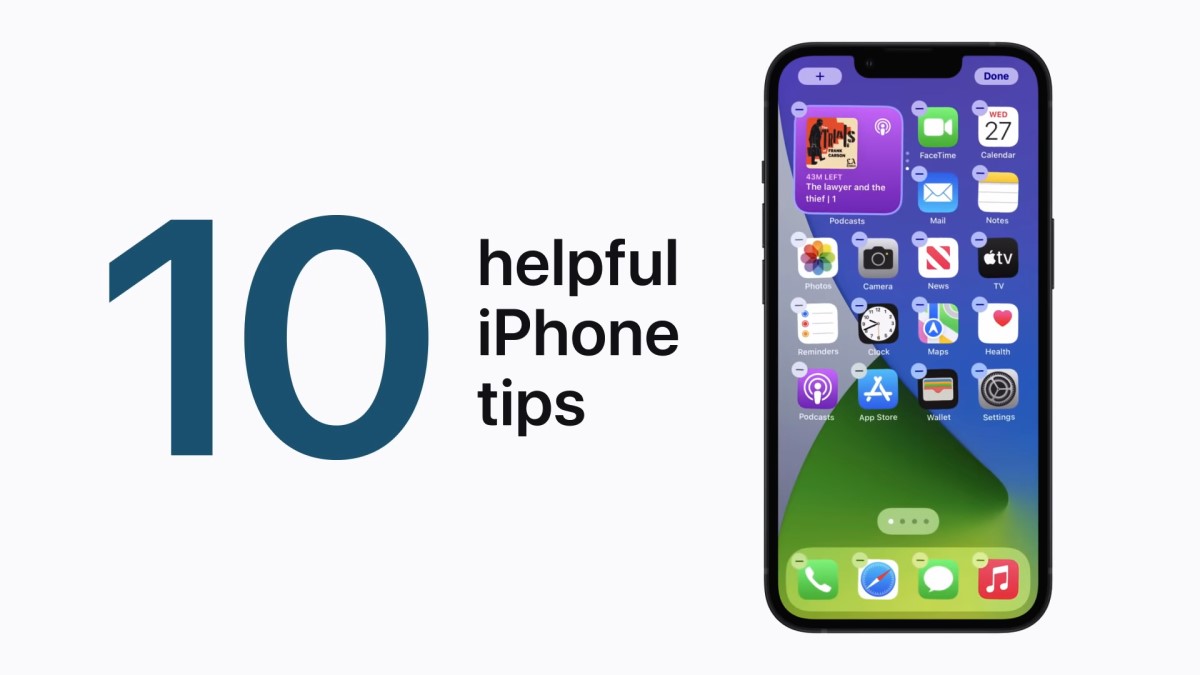
1. Swiper pour effacer rapidement un chiffre sur votre calculette
Sur l’application Calculette, vous pouvez effacer un chiffre saisi par erreur, en swipant vers la droite ou vers la gauche sur les chiffres affichés. Bonus : vous pouvez copier votre nombre obtenu, en effectuant un simple appui long dessus.
2. Épingler des liens dans l’application Messages
Dans vos discussions de l’application Messages, vous pouvez épingler des liens envoyés par vos contacts pour les garder de côté. Il suffit d’effectuer un appui long sur le lien, puis d’appuyer sur Épingler. Vous les retrouvez ensuite facilement en appuyant sur le nom du contact (en haut de votre écran). Disponible sur iOS 15.
3. Empiler ses widgets sur l’écran d’accueil
Il est possible d’empiler ses widgets pour gagner de la place. Rendez-vous sur votre écran d’accueil, puis effectuez un appui long sur un espace vide pour commencer la réorganisation. Appuyez sur un widget et faites le glisser sur un autre widget. Vous pouvez empiler jusqu’à 10 widgets. Après finalisation, vous pouvez cliquer sur OK. Si vous souhaitez modifier votre pile de widgets, il suffit d’effectuer un appui long dessus.
4. Sélectionner plusieurs photos pour ajouter à d’autres applications
Pour cette sélection multiple de photos, vous devez effectuer un appui long sur une photo et la faire glisser légèrement vers le bas de votre écran. Tout en restant maintenu sur la première photo, avec un autre doigt, vous pouvez appuyer sur d’autres photos pour les ajouter. Après la sélection finalisée, vous pouvez switcher vers une application telle que Photos pour ajouter vos photos sélectionnées. Pratique !
5. Gagner du temps avec l’option Remplacement de texte
Rendez-vous dans Réglages > Général > Clavier > Remplacement. Puis appuyez sur le + pour ajouter un texte de remplacement. Vous pouvez par exemple saisir « jn » dans Raccourci pour l’expression « Joyeux Noël ». Cela signifie que que lorsque vous écrirez « jn » dans vos applications de messagerie, l’iPhone comprendra qu’il s’agit de « Joyeux Noël ».
6. Ouvrir l’appareil photo à partir de l’écran verrouillé
Le saviez-vous ? Vous pouvez accéder à l’appareil photo très facilement lorsque l’écran est verrouillé. Un simple swipe vers la gauche suffit !
7. Scanner un document à partir de l’application Notes
Dans une note de l’application Notes, si vous sélectionnez l’icône appareil photo, vous pouvez scanner un ou plusieurs documents en quelques secondes, ils sont ensuite ajouter directement à votre note.
8. Récupérer du texte à partir de l’appareil photo
Ouvrez l’appareil photo, positionnez votre caméra sur le texte que vous souhaitez récupérer. Des marques jaunes apparaissent pour vous indiquer que l’appareil photo a bien détecté du texte. Il suffit d’appuyer ensuite sur l’icône en bas à droite pour récupérer le texte. Vous pouvez copier tout le texte ou sélectionner seulement la partie qui vous intéresse. Enfin, vous pouvez coller ce texte dans une autre application. Disponible sur iOS 15.
9. Revenir rapidement en haut d’un album sur l’application Photos
Si vous êtes à la fin d’un album, et que vous souhaitez revenir au début de l’album, il existe une petite astuce sur Photos, il suffit d’appuyer une fois tout en haut de votre écran (au-dessus des options Albums et Sélec). Et pour revenir à la fin de l’album, il suffit de cliquer sur l’onglet tout en bas dans lequel vous vous situez (Photothèque, Pour vous, Albums…)
10. Effectuer une recherche à partir de l’écran d’accueil et de l’écran verrouillé
Sur l’écran d’accueil, vous pouvez accéder à la barre de recherche très facilement. Elle vous permet de rechercher une application ou bien d’effectuer une recherche rapide sur Internet. Pour y accéder, il suffit simplement d’effectuer un swipe vers le bas. Même opération sur l’écran verrouillé (disponible seulement sur iOS 15).


Évaluez BDM
Simple ou compliqué, ennuyeux ou captivant... nous avons besoin de vous pour améliorer notre site. Quelques minutes suffisent !
Je donne mon avis